Акти пересортиці
Розділ Акти пересортиці використовується для роботи з документами пересортиці. Документ є прибутково-видатковим, дає змогу списати і додати товар на залишок. Акт пересортиці створюється автоматично після завершення інвентаризації.
Для переходу в розділ виберіть пункт меню Документи → Акти пересортиці:
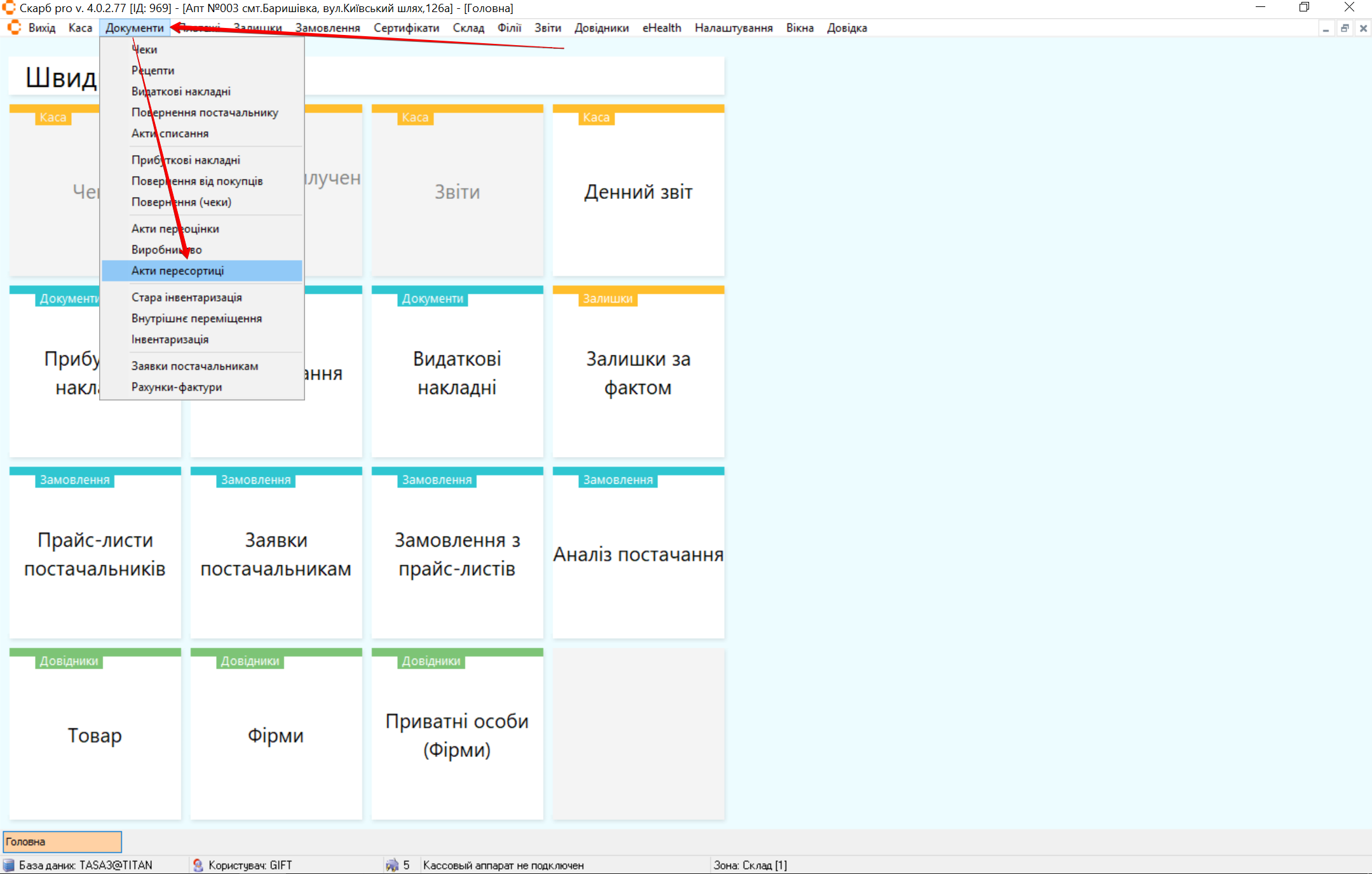
Фільтр
Відкриється спливаюче вікно Фільтр списку документів з формою:
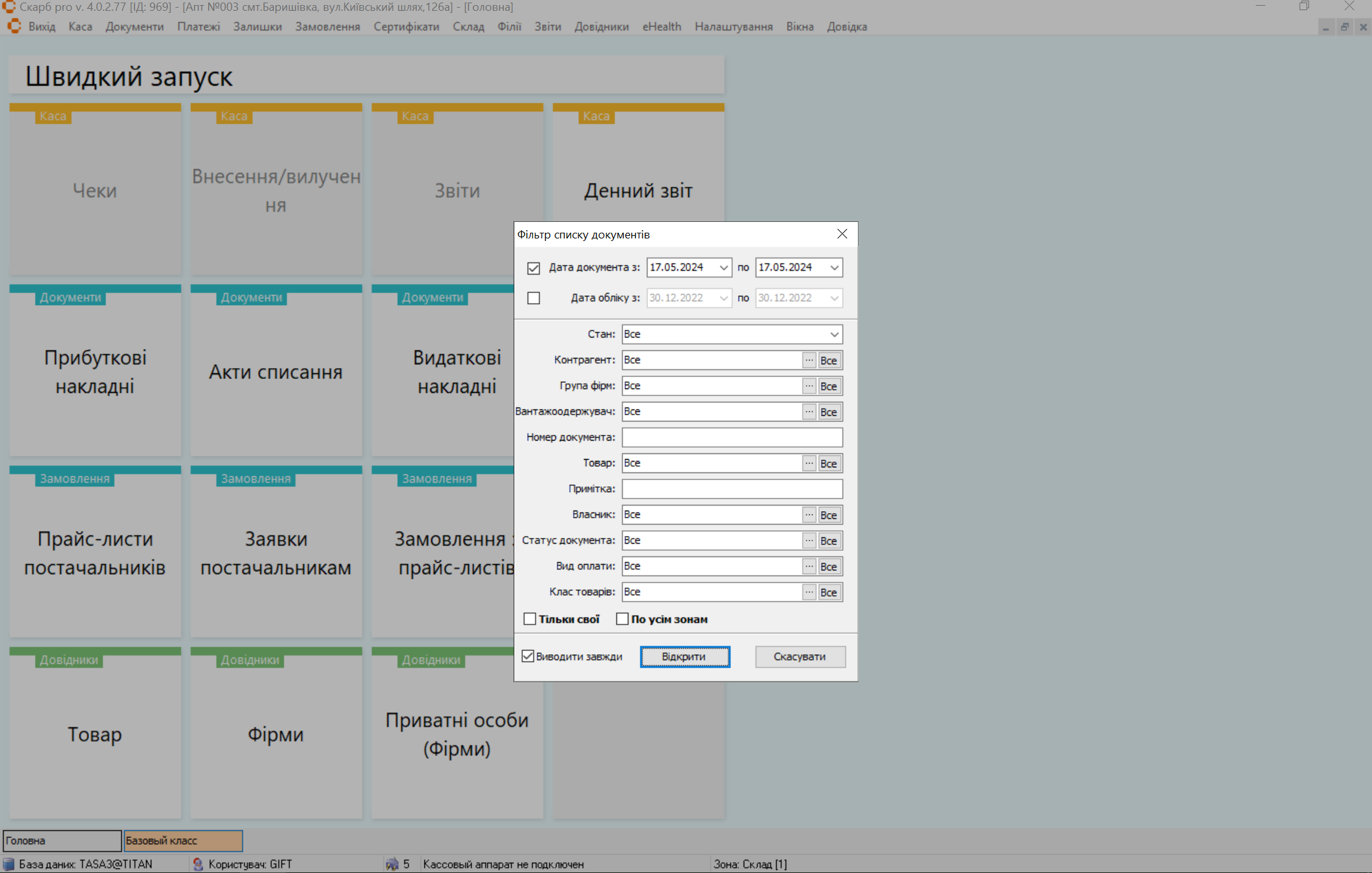
Для пошуку потрібного документа налаштуйте фільтри (див. Фільтр)
Головна сторінка розділу
Після збереження налаштувань, відкриється головна сторінка розділу Акти пересортиці, яка містить блоки:
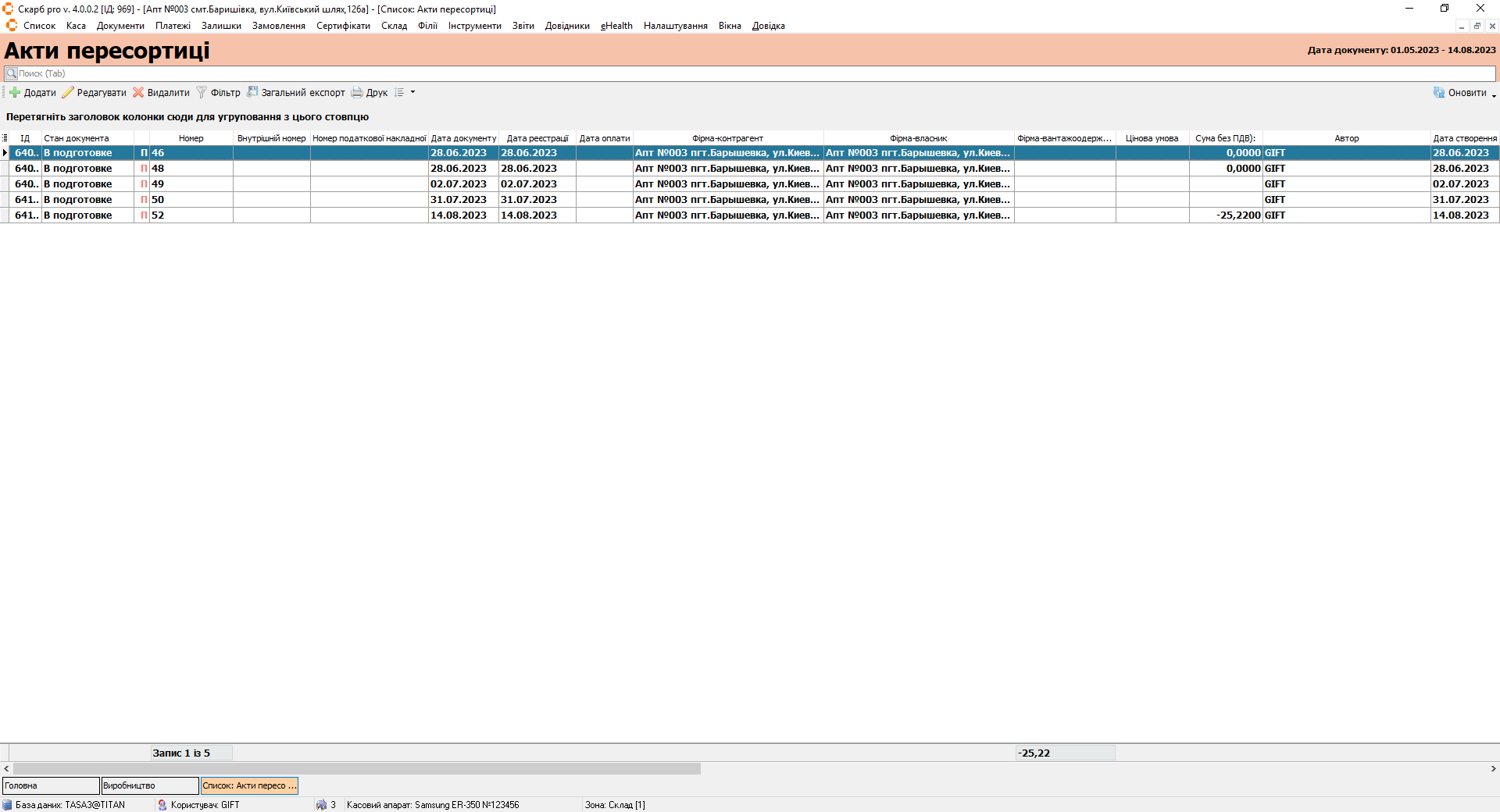
| № | Блок | Опис |
|---|---|---|
| 1 | Панель інструментів | Рядок пошуку документа та кнопки управління записами:
|
| 2 | Таблиця з записами | Список актів пересортиці та інформація по ним |
В Таблиці з записами є можливість додатково відфільтрувати документи за будь-яким із доступних стовпців. Для цього потрібно навести мишею на назву стовпчика, натиснути на стрілку вниз і відзначити позначкою потрібні записи або всі доступні
Додати
Для створення нового документа натисніть кнопку Додати:
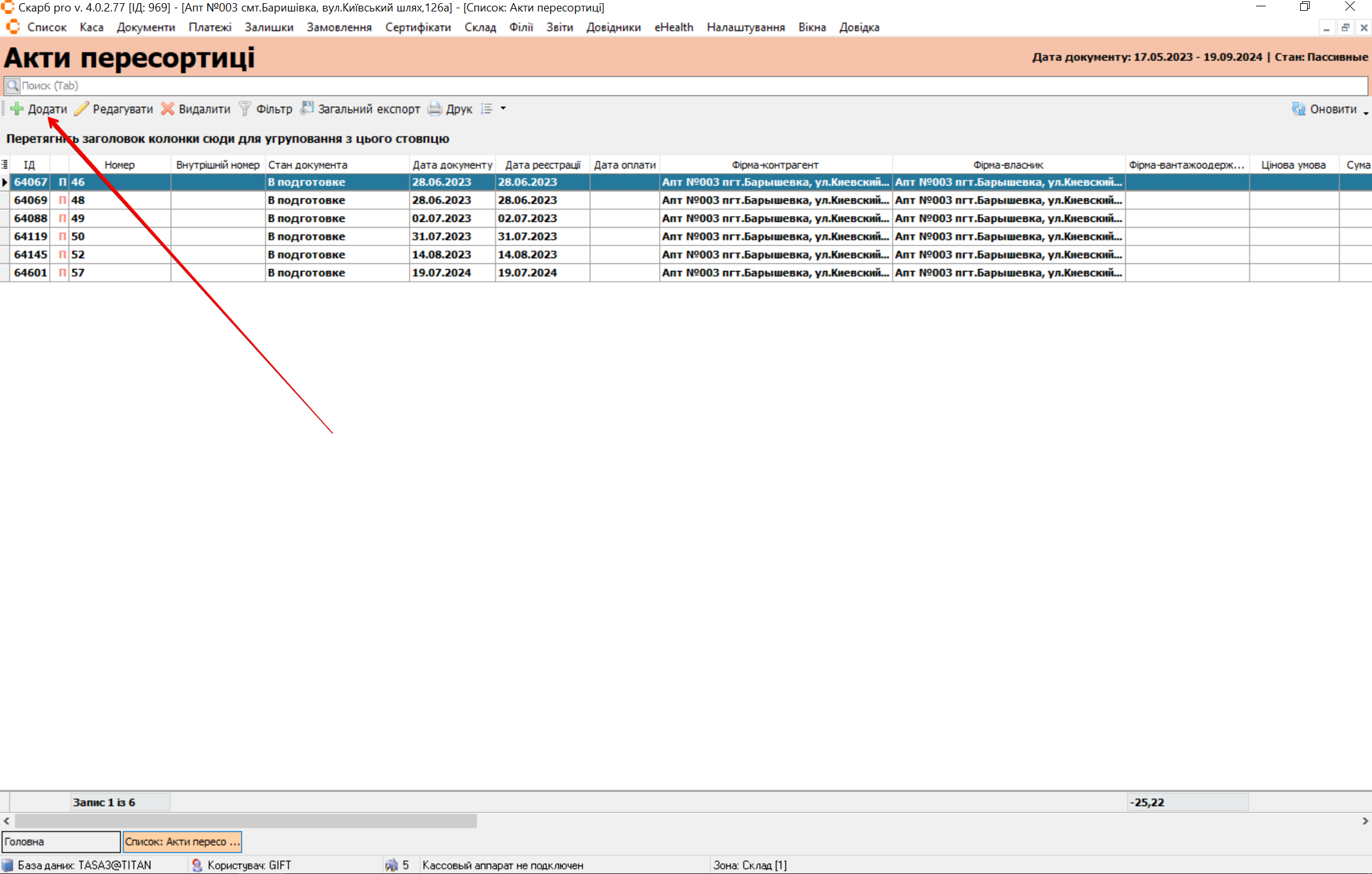
У спливаючому вікні Заголовок акту пересортиці (новий запис) заповніть поля форми (див. Створити заявку):
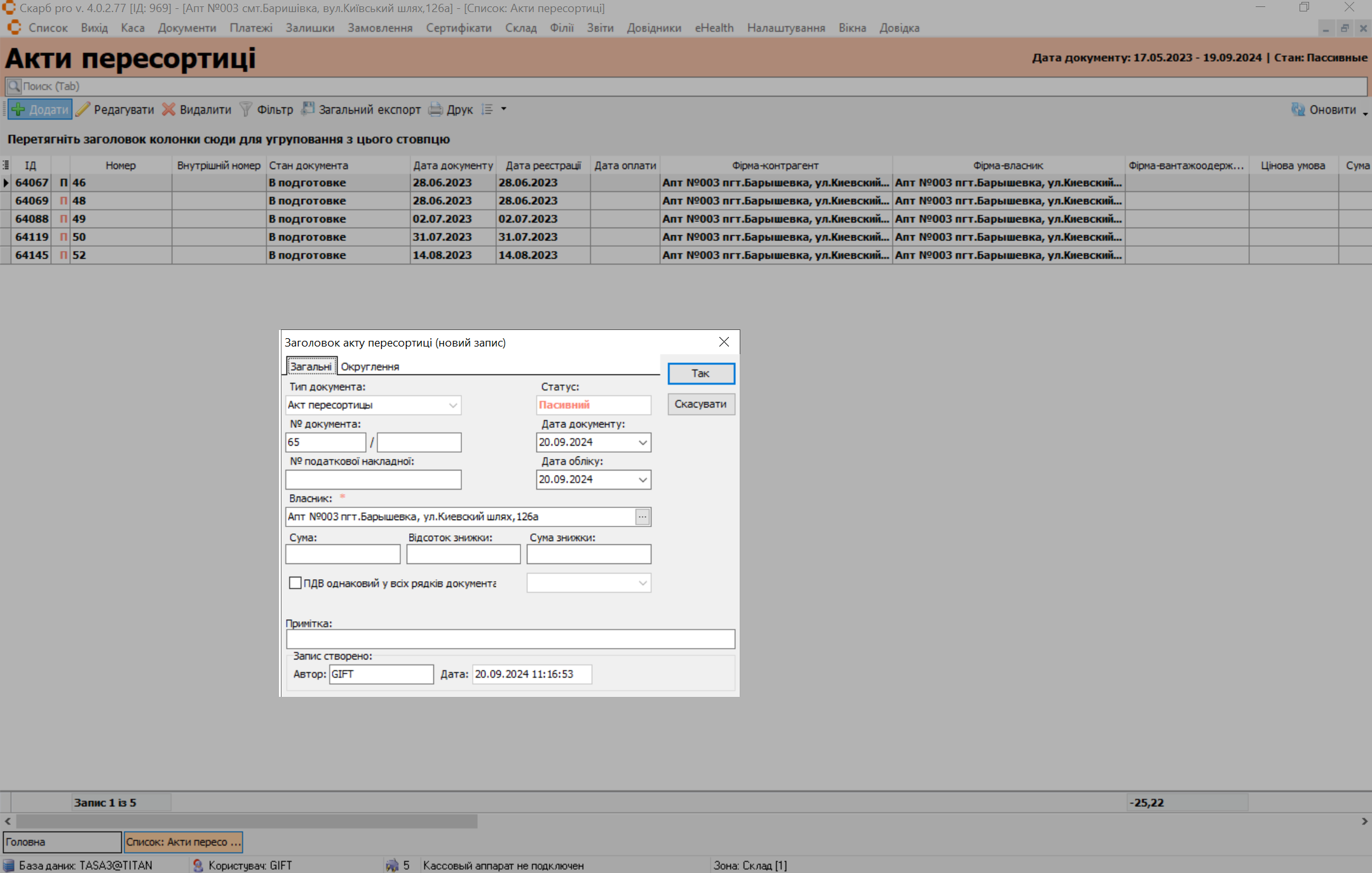
Після збереження даних, відбудеться перехід на сторінку Акт пересортиці [Порядковий номер у програмі Скарб], яка містить:
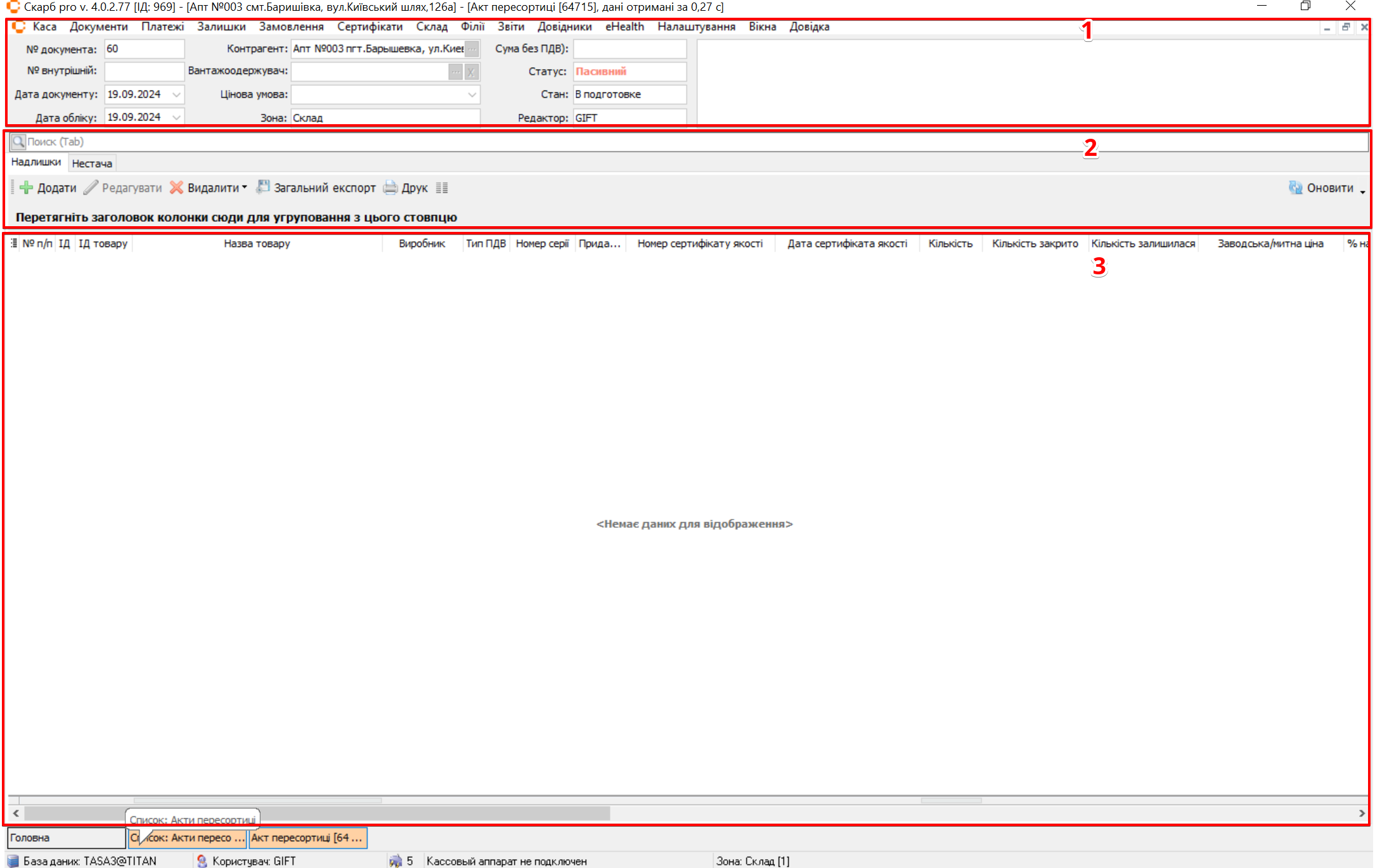
| № | Блок | Опис |
|---|---|---|
| 1 | Інформація по документу | Загальна інформація по документу:
|
| 2 | Панель інструментів | Рядок пошуку Вкладки:
Кнопки управління записами:
|
| 3 | Зміст документа | Перелік товарів у документі та інформація по ним |
Документ пересортиці вважається прибутково-видатковим, та складається з вкладок, які знаходяться на панелі інструментів:
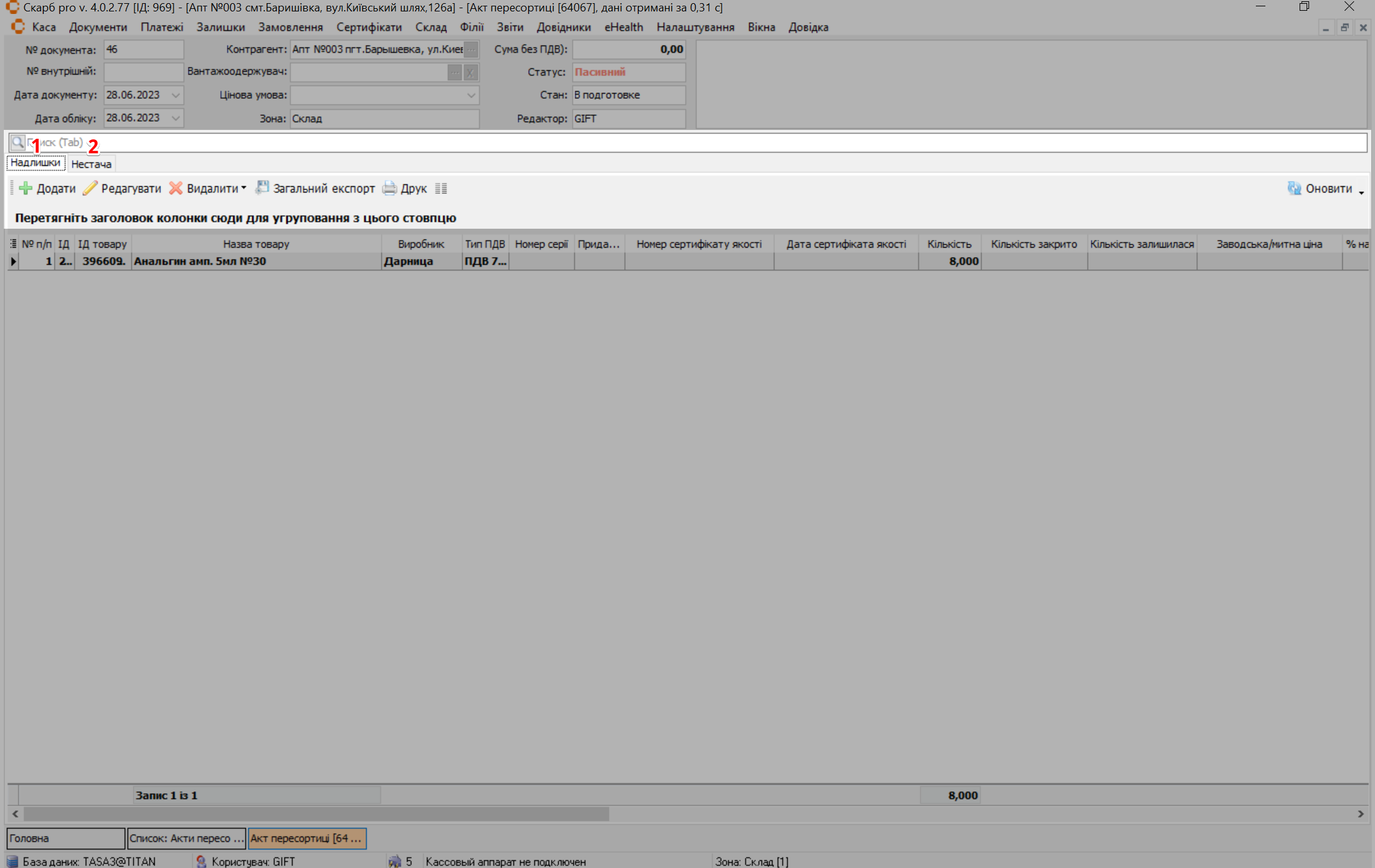
| № | Блок | Опис |
|---|---|---|
| 1 | Надлишок | Видаткова частина документа, в якій зазначаються товари для списання із залишку |
| 2 | Недостача | Прибуткова частина документа, в якій вказуються товари для додавання на залишок |
Інформацію по кожній вкладці окремо, можна переглянути у таблиці в блоці Зміст документа:
Для додавання товару до акту пересортиці, на сторінці Акт пересортиці [Порядковий номер у програмі Скарб] виберіть потрібну вкладку, до якої додається товар/послуга та натисніть Додати:
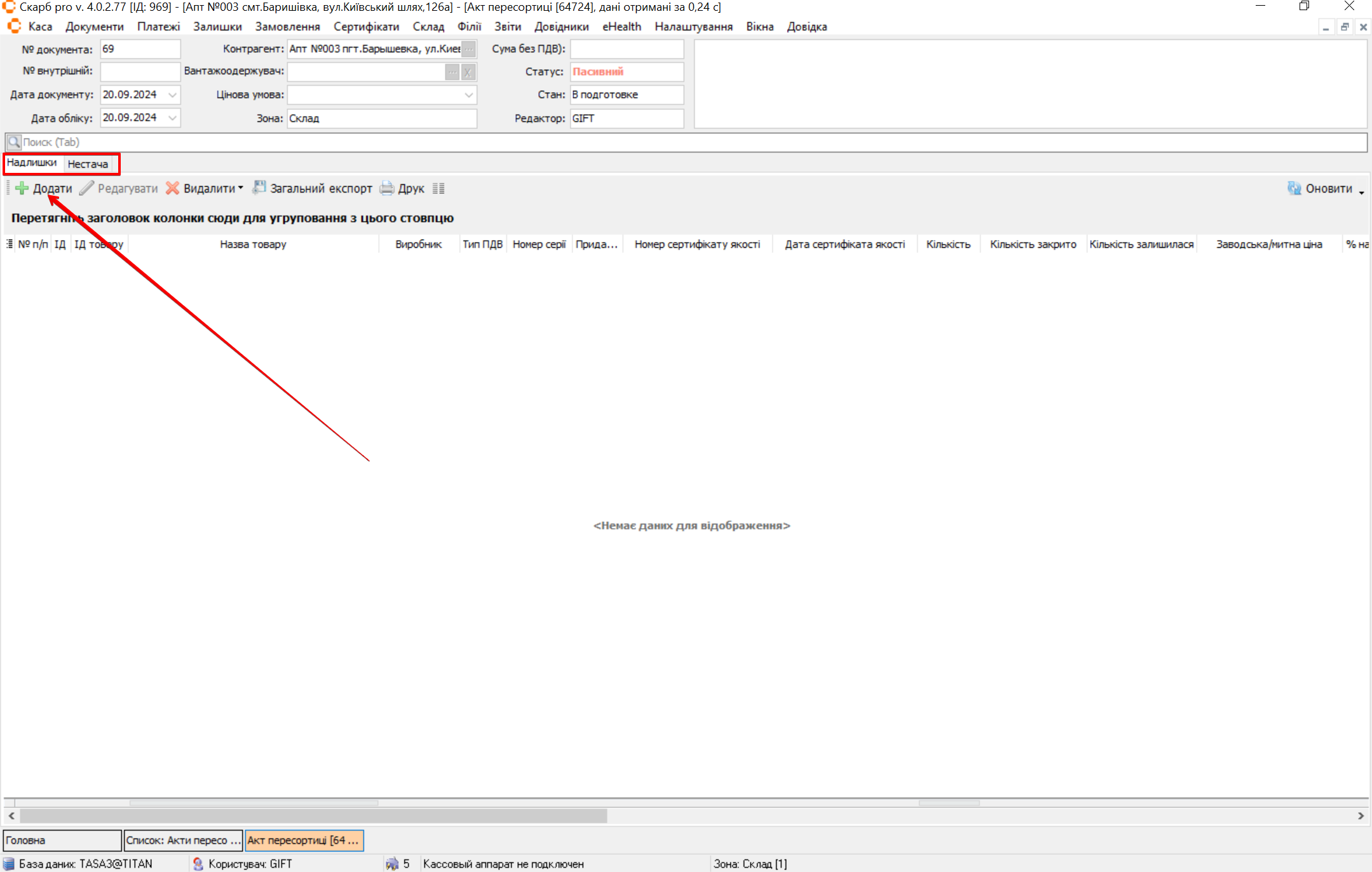
Автоматично з'являться спливаючі вікна. Заповніть поля форми та для збереження даних натисніть Так:
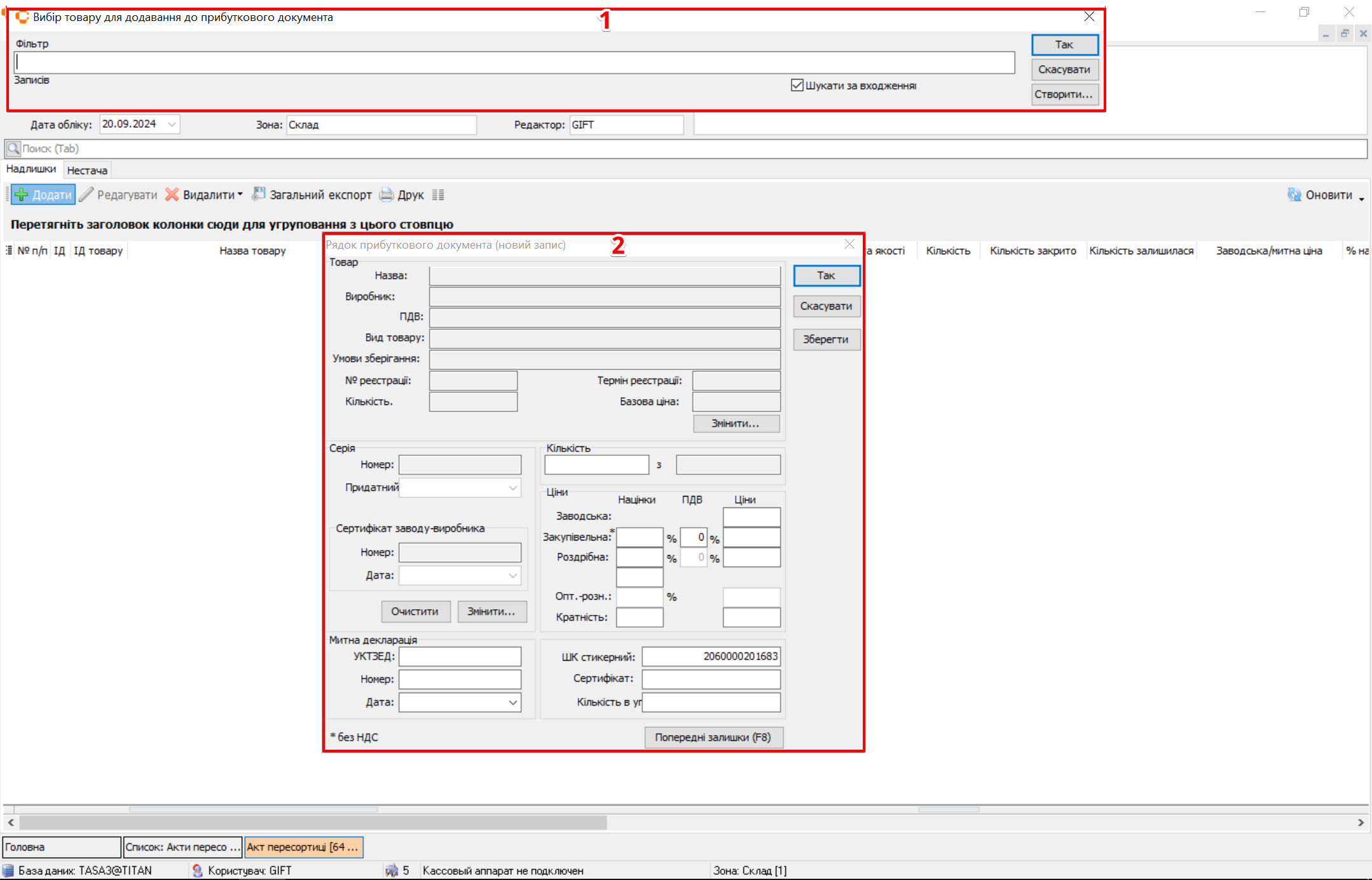
| № | Вікно | Опис |
|---|---|---|
| 1 | Вибір товару для додавання до прибуткового документа | Вибір товару для додавання до прибуткового документа |
| 2 | Рядок прибуткового документа (новий запис) | Додавання інформації про товар до прибуткового документа |